اگر برای اضافه کردن شماره در صفحات دچار مشکل می شوید ما در این مطلب از سلام دنیا درباره چگونه در ورد شماره صفحه متفاوت بزنیم و نحوه اضافه کردن شماره صفحات مختلف و دلخواه به صورت فصل به فصل صحبت خواهیم کرد . با ما همراه باشید.
چگونه در ورد شماره صفحه متفاوت بزنیم
برای استفاده از شمارهها یا قالبهای مختلف صفحه در بخشهای مختلف، page break ایجاد کنید و شماره صفحه را برای هر کدام تنظیم کنید.در زیر مقدمه ای با اعداد رومی با حروف کوچک نشان داده شده است. به جای آن می توانید از هر فرمت دیگری استفاده کنید.
حتما بخوانید: آموزش باز کردن اکسل در حالت ایمن
شماره گذاری صفحات ورد فصل به فصل با شماره دلخواه
1. بین مقدمه و متن سند انتخاب کنید و به Layout > Breaks > Next Page بروید .
نکته: برای دیدن شکستههای بخش و سایر علامتهای قالببندی، به صفحه اصلی بروید و Show/Hide (¶) را انتخاب کنید تا نمایش علائم قالببندی روشن شود.
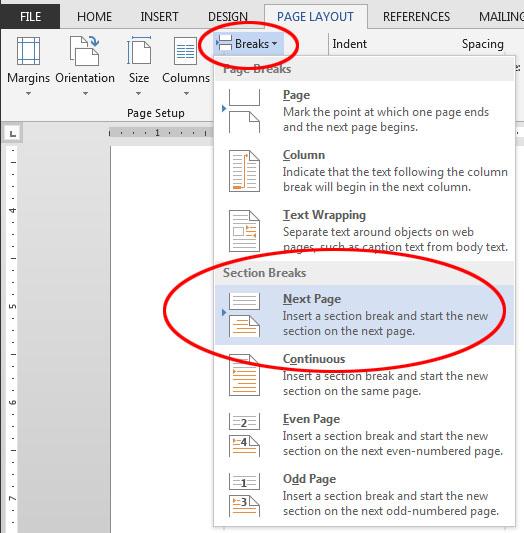
2. در هدر بخش بدنه، پیوند به قبلی را لغو انتخاب کنید . اگر پیوند به قبلی کمرنگ است، بررسی کنید تا مطمئن شوید که یک page break ایجاد شده است.
3. در قسمت مقدمه، Page Number را انتخاب کنید و مکان و سبک را انتخاب کنید. اگر تغییر شما فقط بر صفحه اول بخش شما تأثیر می گذارد، مطمئن شوید که صفحه اول متفاوت انتخاب نشده است.
حتما بخوانید: رفع مشکل ایجاد و ذخیره نشدن فایل ورد
4. برای انتخاب قالب یا کنترل شماره شروع، Page Number > Format Page Numbers را انتخاب کنید .
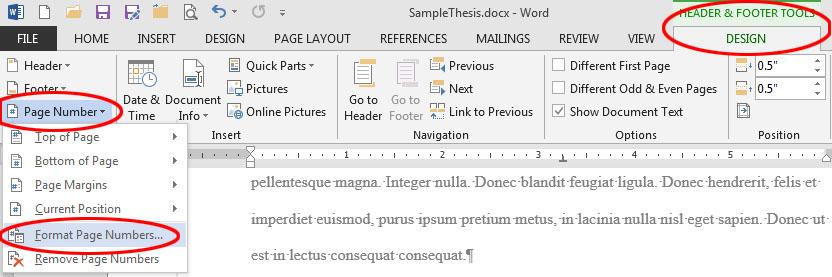
5. یکی یا هر دو مورد زیر را انجام دهید:
- برای انتخاب قالب شماره گذاری مانند a، b، c یا i، ii، iii برای مقدمه، Number format را انتخاب کنید .
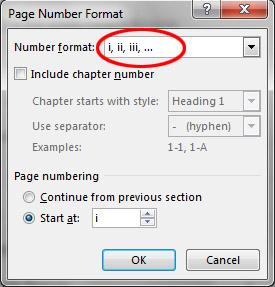
- در قسمت شمارهگذاری صفحه ، شروع در را انتخاب کنید و عددی را که میخواهید بخش را با آن شروع کنید تایپ کنید. برای مثال شماره گذاری را در ابتدای قسمت بدنه مجدداً راه اندازی کنید.
6. Close Header and Footer را انتخاب کنید ، یا برای خروج در هر نقطه خارج از قسمت سرصفحه یا پاورقی دوبار کلیک کنید.
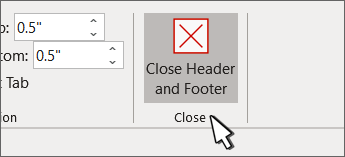
سخن آخر:
با توجه به مراحل آمده در انجا امیدواریم که توانسته باشید از پس اضافه کردن شماره صفحات مختلف برآمده باشید.
مقالات مرتبط:
روش تنظیم و شماره گذاری صفحات ورد (Word)
آموزش شمارش تعداد کلمات در ورد (word-count)


دیدگاه ها